このコンテンツは役に立ちましたか?
どうすればこの記事をもっと役立つものにできると思いますか?
セキュリティ管理
Lyve Token Securityを使用する場合は、セキュリティ管理を委任されたメンバーが、製品エンド・ユーザーに、サブスクリプション内の特定のLyve Mobile Arrayにアクセスできるようにするアンロッカー(Lyve Tokenファイル)を提供します。アンロッカーは、Lyve Management Portalやインターネットへの接続を必要とせずに、デバイスへのアクセスを許可できます。
アンロッカーには2つの種類があります。
| ソフトウェア・アンロッカー | ソフトウェア・アンロッカーは、Lyve Clientアプリがインストールされたクライアント・コンピュータです。ソフトウェア・アンロッカーは、Lyve Clientのインスタンスに、サブスクリプション内の特定のLyve Mobile Arrayへのアクセスを許可します。 |
| ハードウェア・アンロッカー | ハードウェア・アンロッカーは、デバイス(Lyve Mobile PadlockまたはLyve Mobile Link)に、サブスクリプション内の特定のLyve Mobile Arrayのロック解除を許可します。 |
Lyve Tokenファイル、およびソフトウェア・アンロッカーとハードウェア・アンロッカーを使用したデバイスへのアクセスの詳細については、『Lyve Mobileセキュリティ・ユーザー・ガイド』を参照してください。
ソフトウェア・アンロッカー用のLyve Tokenファイルの作成
必須条件
以下に、この操作を行うために必要な要素を示します。
| Lyve Mobile Array | Lyve Tokenファイルは、サブスクリプション内の特定のLyve Mobile Arrayをロック解除します。1つ以上のLyve Mobile Arrayがサブスクリプションに追加されている必要があります。 |
| 権限 | Lyve Tokenファイルを作成するメンバーには、セキュリティ管理権限が付与されている必要があります(「サブスクリプション・メンバーの管理」を参照してください)。セキュリティの管理権限がないメンバーには、サイドバーに [セキュリティ] メニューが表示されません。 |
| 登録ファイル | 製品エンド・ユーザー(Lyve Tokenファイルを使用してデバイスにアクセスする人)は、使用するLyve Clientのインスタンスの登録ファイル (.JSON) を管理者に提供する必要があります。登録ファイルは、デバイスにアクセスするコンピュータ上のLyve Clientアプリを使用して作成します。このプロセスの概要および登録ファイルの作成方法については、『Lyve Mobileセキュリティ・ユーザー・ガイド』 の「Lyve Tokenソフトウェア・アンロッカーを使用したデバイスへのアクセス」を参照してください。 |
Lyve Clientインスタンスをソフトウェア・アンロッカーとして登録する
Lyve Clientインスタンスを登録するには、次の手順に従います。
- ホーム・ページで、Lyve Mobileサービス・サブスクリプションを選択します。

または、[アクション] 列の [詳細] アイコンを選択し、[サブスクリプションの表示] を選択します。
- サイドバーで、[セキュリティ] > [ソフトウェア・アンロッカー] を選択します。

- ページ右上の [+ソフトウェア・アンロッカー] ボタンを選択します。

- [登録ファイルのアップロード] の下で、[クリックしてファイルをアップロード] ボタンを選択します。
- 製品エンド・ユーザーから提供された登録ファイル (.JSON) の保存場所に移動します。ファイルを選択し、[開く] を選択します。
- ソフトウェア・アンロッカーの名前を入力します。製品エンド・ユーザー/Lyve Clientインストールを互いに区別できるように、わかりやすい名前を選択します。
- [登録] を選択します。
Lyve Management Portalがファイルを処理する間、しばらく待ちます。ソフトウェア・アンロッカーの一覧に新しいアンロッカーが表示されます。
トークン・ファイルの作成
トークン・ファイルを作成するには、次の手順に従います。
- サイドバーで、[セキュリティ] > [トークン] を選択します。
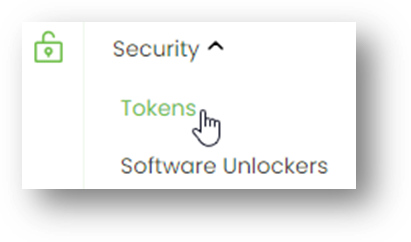
- ページ右上の [+Lyve Tokenの作成] ボタンを選択します。

- [アンロッカー] の下で、以前に登録したソフトウェア・アンロッカーを選択します。
- (オプション)製品エンド・ユーザーにLyve Clientアプリへのこのトークン・ファイルのインポートを許可する場合は、[ファイルを保存] スイッチを選択します。

| 有効 | Lyve TokenファイルをLyve Clientにインポートして保存できます。ホスト・コンピュータは、割り当てられたデバイスが接続されているときはいつでもこれらのデバイスをロック解除できます。 |
| 無効 | Lyve Tokenファイルは、現在のセッションで割り当てられたドライブのロック解除にのみ使用できます。このファイルはホスト・コンピュータ上の保存場所から削除されませんが、エンド・ユーザーはこのファイルを使用するときは毎回選択し直す必要があります。 |
- [Lyve Mobile Array] の下で、このトークン・ファイルがアクセスを許可されているストレージ・デバイスを選択します。必要に応じて、検索フィールドを使用し、一覧に表示されるLyve Mobile Arrayをデバイスのシリアル番号でフィルタリングします。

ハンドルのQRコードと、Lyve Mobile Arrayの背面にあるQRコードを混同しないでください。背面のQRコードはPSIDです。PSIDはシリアル番号とは異なります。
ハンドルに記載されているシリアル番号が読めない、または機能しない場合は、Lyve Virtual Assistantアイコンを使用してサポートセッションを開始してください。
- [作成] を選択します。
Lyve Management Portalによってトークン・ファイルが作成され、ダウンロードの保存先に指定している場所にダウンロードされます。
製品エンド・ユーザーへのトークン・ファイルの送信
トークン・ファイルが作成されたら、Lyve Mobile Arrayが割り当てられており、そのArrayが接続したときにロック解除できるコンピュータを使用している製品ユーザーにトークン・ファイルを送信します。
エンド・ユーザーは、トークン・ファイルをインポートし、このファイルを使用してLyve Mobile Arrayをロック解除します。『Lyve Mobile Securityユーザー・ガイド』の「エンド・ユーザー最終タスク」を参照してください。
ソフトウェア・アンロッカーの編集
ソフトウェア・アンロッカーの名前を変更するには、ソフトウェア・アンロッカーを編集します。
- [ソフトウェア・アンロッカー管理] ページで、名前を変更するソフトウェア・アンロッカーの隣にある [アクション] 列の [詳細] アイコンを選択し、[編集] を選択します。
- 名前を編集します。
- [保存] を選択します。
ソフトウェア・アンロッカーの削除
ソフトウェア・アンロッカーを削除するには、次の手順に従います。
- [ソフトウェア・アンロッカー管理] ページで、削除するソフトウェア・アンロッカーの隣にある [アクション] 列の [詳細] アイコンを選択し、[削除] を選択します。
- ダイアログで、[削除] を選択して確定します。
ハードウェア・アンロッカー用のLyve Tokenファイルの作成
必須条件
以下に、この操作を行うために必要な要素を示します。
| Lyve Mobile Array | Lyve Tokenファイルは、サブスクリプション内の特定のLyve Mobile Arrayをロック解除します。1つ以上のLyve Mobile Arrayがサブスクリプションに追加されている必要があります。 |
| ロック解除デバイス | ハードウェア・アンロッカーは、ロック解除デバイス(Lyve Mobile PadlockやLyve Mobile Linkなど)に、サブスクリプション内の特定のLyve Mobile Arrayのロック解除を許可します。1つ以上のロック解除デバイスがサブスクリプションに追加されている必要があります。 |
| 権限 | Lyve Tokenファイルを作成するメンバーには、セキュリティ管理権限が付与されている必要があります(「サブスクリプション・メンバーの管理」を参照してください)。セキュリティの管理権限がないメンバーには、サイドバーに [セキュリティ] メニューが表示されません。 |
トークン・ファイルの作成
トークン・ファイルを作成するには、次の手順に従います。
- サイドバーで、[セキュリティ] > [トークン] を選択します。
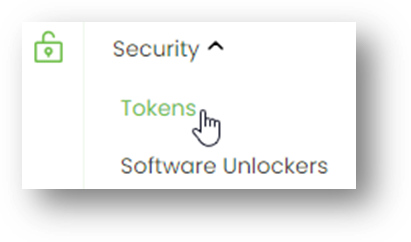
- ページ右上の [+Lyve Tokenの作成] ボタンを選択します。

- [アンロッカー] の下で、サブスクリプション内のLyve Mobile PadlockまたはLyve Mobile Linkを選択します。
- [Lyve Mobile Array] の下で、このトークン・ファイルがアクセスを許可されているストレージ・デバイスを選択します。必要に応じて、検索フィールドを使用し、一覧に表示されるLyve Mobile Arrayをデバイスのシリアル番号でフィルタリングします。

ハンドルのQRコードと、Lyve Mobile Arrayの背面にあるQRコードを混同しないでください。背面のQRコードはPSIDです。PSIDはシリアル番号とは異なります。
ハンドルに記載されているシリアル番号が読めない、または機能しない場合は、Lyve Virtual Assistantアイコンを使用してサポートセッションを開始してください。
- [作成] を選択します。
Lyve Management Portalによってトークン・ファイルが作成され、ダウンロードの保存先に指定している場所にダウンロードされます。
製品エンド・ユーザーへのトークン・ファイルの送信
トークン・ファイルが作成されたら、Lyve Mobile Arrayが割り当てられており、そのArrayが接続したときにロック解除できるロック解除デバイス(Lyve Mobile PadlockまたはLyve Mobile Link)を使用している製品ユーザーにトークン・ファイルを送信します。
その後のエンド・ユーザーの操作によって、ロック解除デバイスがトークン・ファイルを利用できるようになります。『Lyve Mobile Securityユーザー・ガイド』の「エンド・ユーザーのタスク」を参照してください。